Поправите Логитецх бежични миш који не ради
Мисцелланеа / / November 28, 2021
Поправите Логитецх бежични миш који не ради: Ако ваш Логитецх бежични миш не ради или се не повезује, то може бити због оштећених или некомпатибилних драјвера, слабе батерије, није повезан на прави УСБ порт итд. Ако имате лаптоп, онда знате колико тешко може бити навигација по рачунару помоћу тачпеда, тако да већина нас користи бежични миш да заобиђе овај проблем. Логитецх Проблем са мишем који се не повезује или није откривен може бити прилично неугодан и зато смо креирали овај водич да бисмо решили све проблеме са којима се суочавате са бежичним мишем.

Може постојати неколико проблема које морате да решите да бисте решили овај проблем. Понекад када ажурирате Виндовс 10 на новију верзију, стари управљачки програми постају некомпатибилни, понекад проблем може бити само због тога што су батерије унутар вашег бежичног миша можда мртве итд. Сада, као што видите, може бити неколико узрока, па без губљења времена погледајмо како Решите проблем са Логитецх бежичним мишем који не ради уз помоћ доле наведеног водича за решавање проблема.
Садржај
- Поправите Логитецх бежични миш који не ради
- Метод 1: Уклоните батерије из бежичног миша
- Метод 2: Замените батерије
- Метод 3: Покушајте да промените УСБ миш и користите подлогу за миш
- Метод 4: Ажурирајте управљачке програме миша
- Метод 5: Поново инсталирајте управљачке програме миша
- Метод 6: Ресетујте Логитецх бежични миш
- Метод 7: Испробајте Логитецх бежични миш на другом рачунару
Поправите Логитецх бежични миш који не ради
Обавезно креирајте тачку враћања за случај да нешто крене наопако.
Метод 1: Уклоните батерије из бежичног миша
Препоручујемо да уклоните батерије и пријемник бежичног миша, а затим сачекајте неколико секунди да бисте дозволили да се уређај испразни. Овај метод је познат као Хард Ресет и већину времена ово решава проблем. Након неколико секунди, поново уметните батерије и поново повежите пријемник са рачунаром, а затим проверите да ли можете да користите Логитецх бежични миш или не.
Метод 2: Замените батерије
Ако су батерије унутар бежичног миша већ истрошене, без обзира на то какву врсту решавања проблема урадите, нећете моћи да користите бежични миш. Дакле, чак и ако мислите да су батерије у реду, само купите нови пар батерија и замените их старим у мишу.
Бежичном мишу је потребна умерена количина енергије да би се успоставила бежична веза са рачунаром и понекад се чини да миш троши више батерије од просека што би могло ослабити снагу батерије. Ако је батерија слаба онда би и бежична веза била слаба и чинило се да миш не ради како треба, али у стварности је миш у реду.

Метод 3: Покушајте да промените УСБ миш и користите подлогу за миш
Ако је УСБ порт на који је пријемник миша повезан ако је оштећен, онда миш неће радити шта год да радите. Зато покушајте да повежете пријемник са другим УСБ портом и видите да ли ово решава проблем.
Друго решење за овај проблем је коришћење подлоге за миша јер миш не може да ради на грубим површинама. Ако немате подлогу за миша, покушајте да користите миш на различитим површинама. Такође, водите рачуна да држите подаље све електричне уређаје који би могли да ометају бежични миш и везу са пријемником.

Метод 4: Ажурирајте управљачке програме миша
1. Притисните тастер Виндовс + Р, а затим откуцајте „девмгмт.мсц” и притисните Ентер да отворите Управљач уређајима.

2.Проширите Мишеви и други показивачки уређаји, а затим кликните десним тастером миша на вашу Логитецх миш и изаберите Ажурирати драјвер.
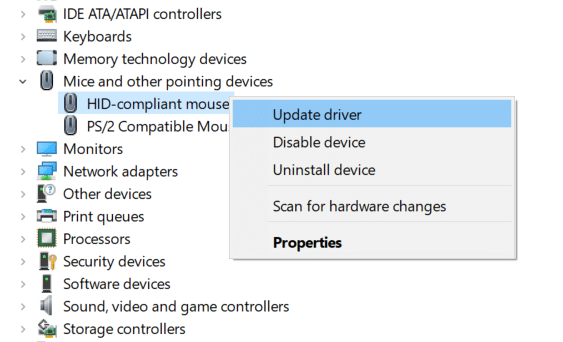
3. На следећем екрану кликните на „Претражите мој рачунар за софтвер управљачког програма.“

4. Кликните на “Дозволите ми да изаберем са листе драјвера уређаја на мом рачунару“.

5. Изаберите одговарајући драјвер и кликните Следећи да га инсталирате.
6. Поново покрените рачунар да бисте сачували промене и видели да ли можете да решите проблем који Логитецх бежични миш не ради.
7. Ако се и даље суочавате са проблемом, на страници за одабир управљачког програма (опет пратите кораке од 1-4), изаберите „ПС/2 компатибилан миш” драјвера и кликните Следећи.
Белешка: Ако не можете да пронађете драјвере за ПС/2 компатибилне миша опозовите избор “Прикажи компатибилни хардвер“.
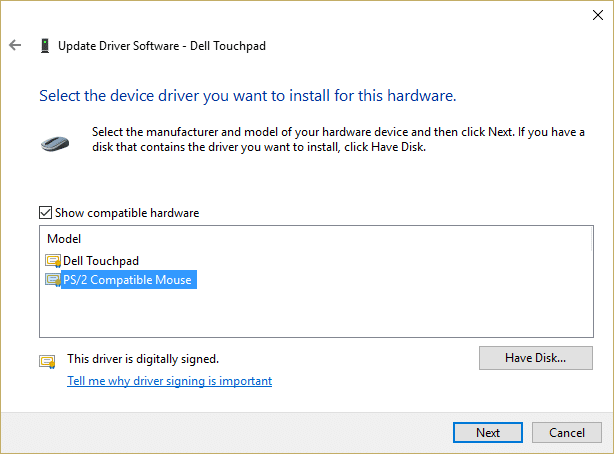
8. Поново покрените рачунар и видите да ли можете Поправите Логитецх бежични миш који не ради у оперативном систему Виндовс 10.
Метод 5: Поново инсталирајте управљачке програме миша
1. Притисните тастер Виндовс + Р, а затим откуцајте девмгмт.мсц и притисните Ентер.

2.Проширите Мишеви и друге показивачке уређаје, а затим кликните десним тастером миша на Логитецх миш и изаберите Деинсталирај.
3. Поново покрените рачунар да бисте сачували промене и Виндовс ће аутоматски инсталирати подразумеване драјвере за ваш уређај.
Метод 6: Ресетујте Логитецх бежични миш
1. Повежите УСБ рисивер са рачунаром и уверите се да моћ миша.
2.Померите прекидач за напајање на дну миша у положај ОН.

3. Поново окрените миш и на дну миша, хоћете пронађите дугме за ресетовање.
4. Држите дугме за ресетовање 5-6 секунди да бисте ресетовали миш.
5.Ово ће освежити бежичну везу и хоће Решите проблем који Логитецх бежични миш не ради.
Метод 7: Испробајте Логитецх бежични миш на другом рачунару
Ако након што следите све горе наведене кораке, и даље нисте у могућности да решите проблем који Логитецх бежични миш не ради, постоји велика вероватноћа да је миш неисправан. И да бисте тестирали ову теорију, покушајте са мишем на другом рачунару, ако миш ради, онда уређај ради исправно и проблем је само са вашим рачунаром. Али ако миш не ради онда је ваш миш можда мртав и морате га заменити новим.
Препоручено:
- Миш касни или се замрзава на Виндовс 10? 10 ефикасних начина да то поправите!
- 4 начина да обришете историју међуспремника у оперативном систему Виндовс 10
- Како да поправите рачунар који се насумично искључује
- 5 најбољих апликација за израду мелодија звона за Андроид
Надам се да су горе наведени кораци били од помоћи и да ћете сада моћи Поправите Логитецх бежични миш који не ради проблем, али ако и даље имате питања у вези са овим чланком, слободно их поставите у одељку за коментаре.



